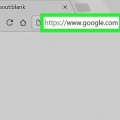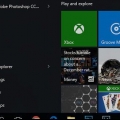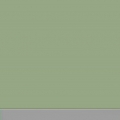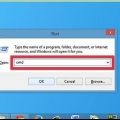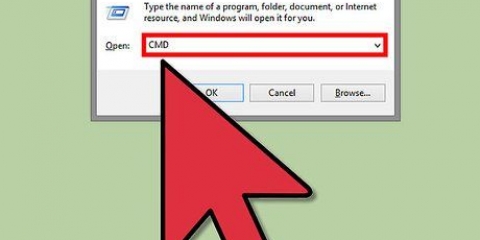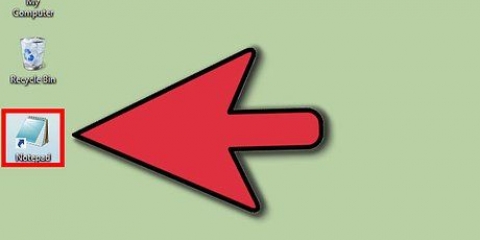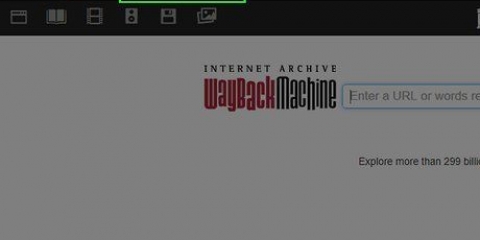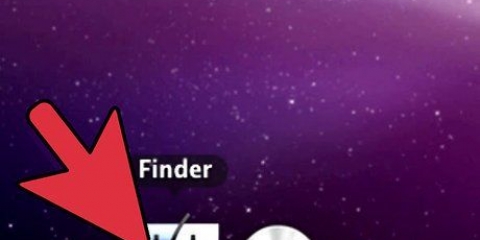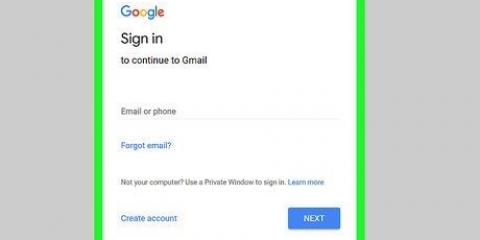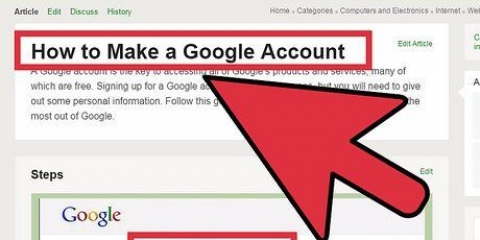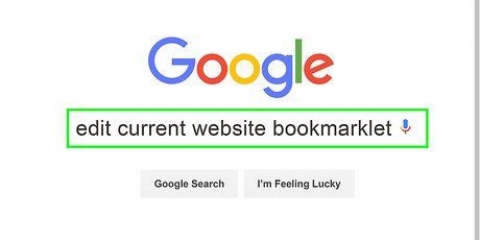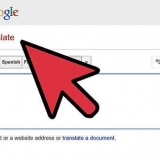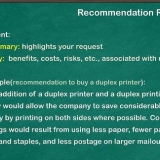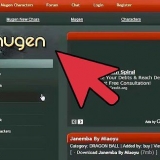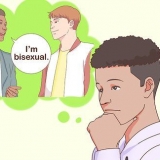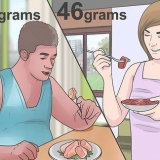Knacka ping webbplats.com i, där "webbplats" är namnet på webbplatsen i fråga. Tryck ↵ Gå in. Tryck igen ↵ Enter för att sluta pinga.
Knacka spårningswebbplats.com i, där "webbplats" är namnet på webbplatsen i fråga. Tryck ↵ Gå in. Se vilken väg förfrågan tog (om du ser en asterisk betyder det att tidsgränsen har gått ut).
Knacka nslookup webbplats.com i, där "webbplats" är namnet på webbplatsen i fråga. Tryck ↵ Gå in. Se webbplatsens DNS-adresser.
Använda kommandotolken för att få information om en webbplats
Denna handledning visar dig hur du får grundläggande information om en webbplats med hjälp av kommandotolken på en Windows-dator. Med kommandotolken kan du se en webbplatss IP-adress, ta reda på rutten från ditt nätverk till webbplatsen och se webbplatsens DNS-information.
Steg

1. Öppna Start
. Klicka på Windows-logotypen i det nedre vänstra hörnet av skärmen. 
2. Leta efter kommandotolken. Knacka kommandotolken för att se en lista med relevanta sökresultat.

3. Klicka på
kommandotolken. Detta är högst upp på Start-menyn. Om du klickar på den öppnas kommandotolksfönstret.
4. Pinga webbadressen du vill kontrollera. Du kan pinga den närmaste webbservern för att se hur långt bort servern är, beräknat i millisekunder:

5. Ta reda på rutten för webbplatsen. Genom att skicka en traceroute-förfrågan till en webbplats kan du se vilken rutt som följs och fånga alla serveradresser mellan dig och webbplatsen:

6. Kontrollera en webbplatss DNS-information. Du kan se en webbplatss DNS-adress (som skiljer sig från dess IP-adress) genom att göra följande:
Tips
- Ibland kan du använda en webbplatss IP-adress för att ansluta till webbplatsen i en miljö där webbplatsen är blockerad.
Varningar
- De flesta webbplatser använder brandväggar för att förhindra obehörig åtkomst, så IP-adressen du ser för en webbplats behöver inte vara den riktiga.
"Använda kommandotolken för att få information om en webbplats"
Оцените, пожалуйста статью